内网 Ubuntu 20.04 搭建 docusaurus 项目(或前端项目)的环境(mobaxterm、tigervnc、nfs、node)
内网 Ubuntu 20.04 搭建 docusaurus 项目(或前端项目)的环境
背景
内网开发机是 win7,只能安装 node 14 以下,而 spug 的文档项目采用的是 Facebook 的 docusaurus,需要 node 14 以上才能构建、打包,所以决定借助另一台 ubuntu 20.04 的机器来对这个文档项目进行二次开发。
Tip:这里 docusaurus 指的是 spug 开源项目的官方文档项目。前些天发现该官网仓库已找不到了。
远程工具
借助远程工具,即通过 win7 来远程控制 ubuntu,在 ubuntu 上进行开发。
思路(mobaxterm + tigerVnc)
客户端使用 mobaxterm,服务端使用 tigerVnc。
Tip: VNC(Virtual Network Console)是虚拟网络控制台的缩写。它是一款优秀的远程控制工具软件,由著名的 AT&T 的欧洲研究实验室开发的。
具体做法如下,首先在 ubuntu 中配置 tigerVnc,并启动服务,然后在 win7 中 通过 mobaxterm 连接 vnc:
增加用户 vncuser1:
pengjiali@pengjiali:~$ sudo adduser vncuser1
正在添加用户"vncuser1"...
正在添加新组"vncuser1" (1003)...
正在添加新用户"vncuser1" (1003) 到组"vncuser1"...
创建主目录"/home/vncuser1"...
正在从"/etc/skel"复制文件...
新的 密码:
重新输入新的 密码:
passwd:已成功更新密码
正在改变 vncuser1 的用户信息
请输入新值,或直接敲回车键以使用默认值
全名 []:
房间号码 []:
工作电话 []:
家庭电话 []:
其它 []:
这些信息是否正确? [Y/n] Y
pengjiali@pengjiali:~$
切换用户:
pengjiali@pengjiali:~$ su - vncuser1
密码:
vncuser1@pengjiali:~$
注:以下操作都是在 vncuser1 下进行
通过 apt 命令搜索 tigervnc 软件。
Tip:倘若不能搜索到 tigervnc 相关软件包,请自行处理。
vncuser1@pengjiali:~$ apt search tigervnc
正在排序... 完成
全文搜索... 完成
tigervnc-common/focal,focal 1.10.1+dfsg-3 amd64
Virtual network computing; Common software needed by servers
tigervnc-scraping-server/focal,focal 1.10.1+dfsg-3 amd64
Virtual network computing server performing X screen scraping
tigervnc-standalone-server/focal,focal 1.10.1+dfsg-3 amd64
Standalone virtual network computing server
tigervnc-viewer/focal,focal 1.10.1+dfsg-3 amd64
Virtual network computing client for X
tigervnc-xorg-extension/focal,focal 1.10.1+dfsg-3 amd64
Virtual network computing X server extension
这里有五个软件包,笔者只安装第三个(tigervnc-standalone-server):
vncuser1@pengjiali:~$ sudo apt install tigervnc-standalone-server
[sudo] vncuser1 的密码:
正在读取软件包列表... 完成
正在分析软件包的依赖关系树
正在读取状态信息... 完成
将会同时安装下列软件:
libfile-readbackwards-perl tigervnc-common
建议安装:
xfonts-100dpi | xfonts-75dpi
下列【新】软件包将被安装:
libfile-readbackwards-perl tigervnc-common tigervnc-standalone-server
升级了 0 个软件包,新安装了 3 个软件包,要卸载 0 个软件包,有 134 个软件包未被升级。
需要下载 1,097 kB 的归档。
解压缩后会消耗 3,088 kB 的额外空间。
您希望继续执行吗? [Y/n] y
获取:1 https://mirrors.tuna.tsinghua.edu.cn/ubuntu focal/universe amd64 libfile-readbackwards-perl all 1.05-2 [10.8 kB]
获取:2 https://mirrors.tuna.tsinghua.edu.cn/ubuntu focal/universe amd64 tigervnc-common amd64 1.10.1+dfsg-3 [69.0 kB]
获取:3 https://mirrors.tuna.tsinghua.edu.cn/ubuntu focal/universe amd64 tigervnc-standalone-server amd64 1.10.1+dfsg-3 [1,017 kB]
已下载 1,097 kB,耗时 1秒 (943 kB/s)
正在选中未选择的软件包 libfile-readbackwards-perl。
(正在读取数据库 ... 系统当前共安装有 333379 个文件和目录。)
准备解压 .../libfile-readbackwards-perl_1.05-2_all.deb ...
正在解压 libfile-readbackwards-perl (1.05-2) ...
正在选中未选择的软件包 tigervnc-common。
准备解压 .../tigervnc-common_1.10.1+dfsg-3_amd64.deb ...
正在解压 tigervnc-common (1.10.1+dfsg-3) ...
正在选中未选择的软件包 tigervnc-standalone-server。
准备解压 .../tigervnc-standalone-server_1.10.1+dfsg-3_amd64.deb ...
正在解压 tigervnc-standalone-server (1.10.1+dfsg-3) ...
正在设置 libfile-readbackwards-perl (1.05-2) ...
正在设置 tigervnc-common (1.10.1+dfsg-3) ...
update-alternatives: 使用 /usr/bin/tigervncconfig 来在自动模式中提供 /usr/bin/vncconfig (vncconfig)
update-alternatives: 使用 /usr/bin/tigervncpasswd 来在自动模式中提供 /usr/bin/vncpasswd (vncpasswd)
正在设置 tigervnc-standalone-server (1.10.1+dfsg-3) ...
update-alternatives: 使用 /usr/bin/tigervncserver 来在自动模式中提供 /usr/bin/vncserver (vncserver)
update-alternatives: 使用 /usr/bin/Xtigervnc 来在自动模式中提供 /usr/bin/Xvnc (Xvnc)
正在处理用于 man-db (2.9.1-1) 的触发器 ...
通过 vncpasswd 配置一下密码(后续 win7 通过 vnc 连接时需要使用此密码):
vncuser1@pengjiali:~$ vncpasswd
Password:
Verify:
Would you like to enter a view-only password (y/n)? n
注:笔者选择 n
启动 vnc 服务:
vncuser1@pengjiali:~$ vncserver
/usr/bin/xauth: file /home/vncuser1/.Xauthority does not exist
New 'pengjiali:1 (vncuser1)' desktop at :1 on machine pengjiali
Starting applications specified in /etc/X11/Xvnc-session
Log file is /home/vncuser1/.vnc/pengjiali:1.log
Use xtigervncviewer -SecurityTypes VncAuth -passwd /home/vncuser1/.vnc/passwd :1 to connect to the VNC server.
查看 VNC 服务器 session:
vncuser1@pengjiali:~$ vncserver -list
TigerVNC server sessions:
X DISPLAY # RFB PORT # PROCESS ID
:1 5901 28871
现在有一个 vnc session,但只接受来自 localhost 的 VNC 连接。所以先关闭这个无用的 vnc 服务:
vncuser1@pengjiali:~$ vncserver -kill :1
// 关闭所有
// vncuser1@pengjiali:~$ vncserver -kill :*
Killing Xtigervnc process ID 28871... success!
再次查看,发现服务已关闭:
vncuser1@pengjiali:~$ vncserver -list
TigerVNC server sessions:
X DISPLAY # RFB PORT # PROCESS ID
启动一个可用的 vnc 服务,即关闭 localhost 访问限制:
vncuser1@pengjiali:~$ vncserver -localhost no
New 'pengjiali:1 (vncuser1)' desktop at :1 on machine pengjiali
Starting applications specified in /etc/X11/Xvnc-session
Log file is /home/vncuser1/.vnc/pengjiali:1.log
Use xtigervncviewer -SecurityTypes VncAuth,TLSVnc -passwd /home/vncuser1/.vnc/passwd pengjiali:1 to connect to the VNC server.
Tip: 以某个端口启动 vncserver -localhost no :5,vnc连接端口则为 5905(5900+5)
vncuser1@pengjiali:~$ vncserver -list
TigerVNC server sessions:
X DISPLAY # RFB PORT # PROCESS ID
:1 5901 30645
在 win7 中通过 mobaXterm 连接 ubuntu。
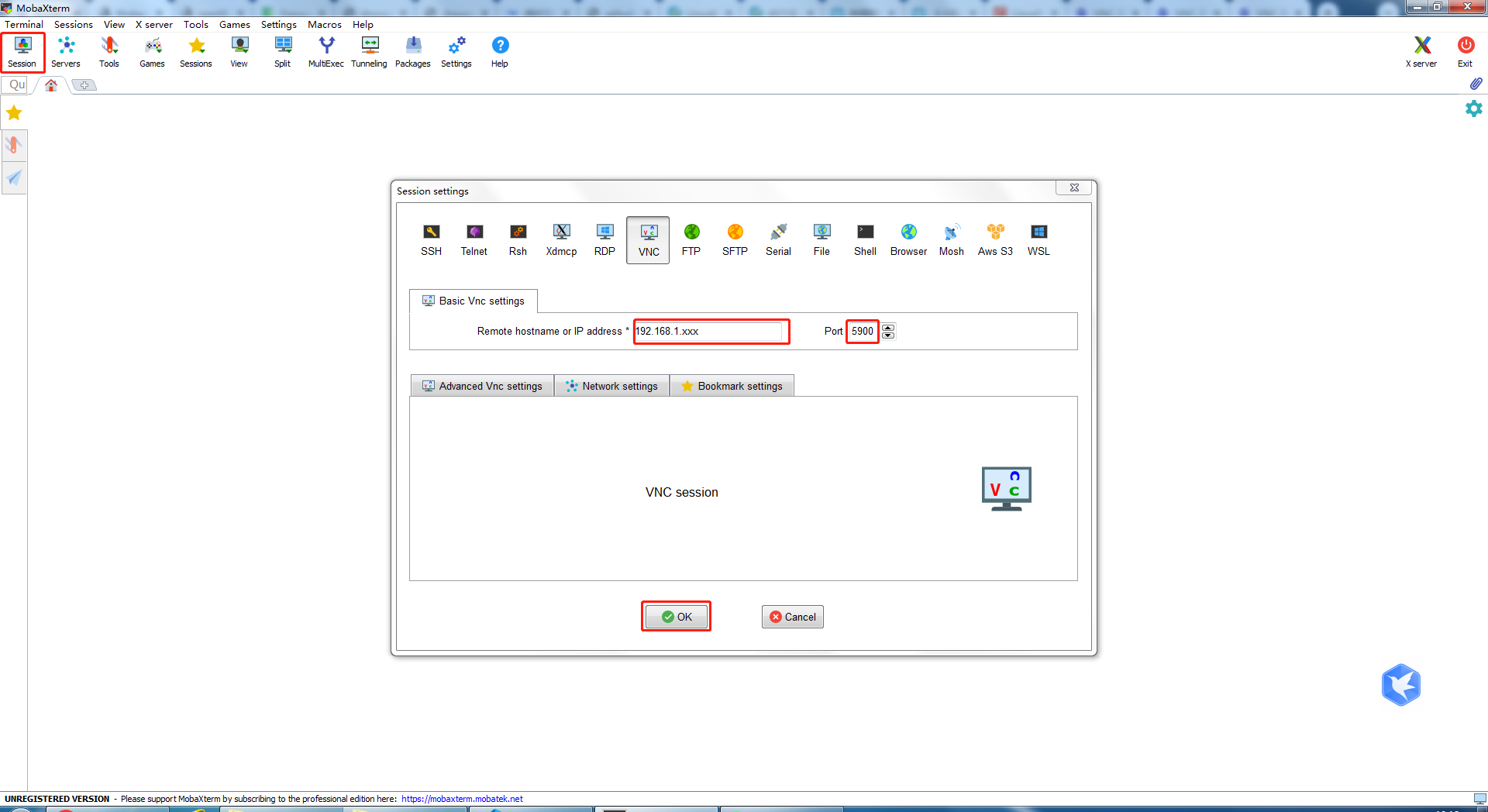
点击”session“,在弹框中切换到 VNC,然后输入 Ubuntu 的 ip,端口输入 5901,点击”OK“,顺利的话就进入了 ubuntu 的界面系统。
进入桌面退出,如图所示:
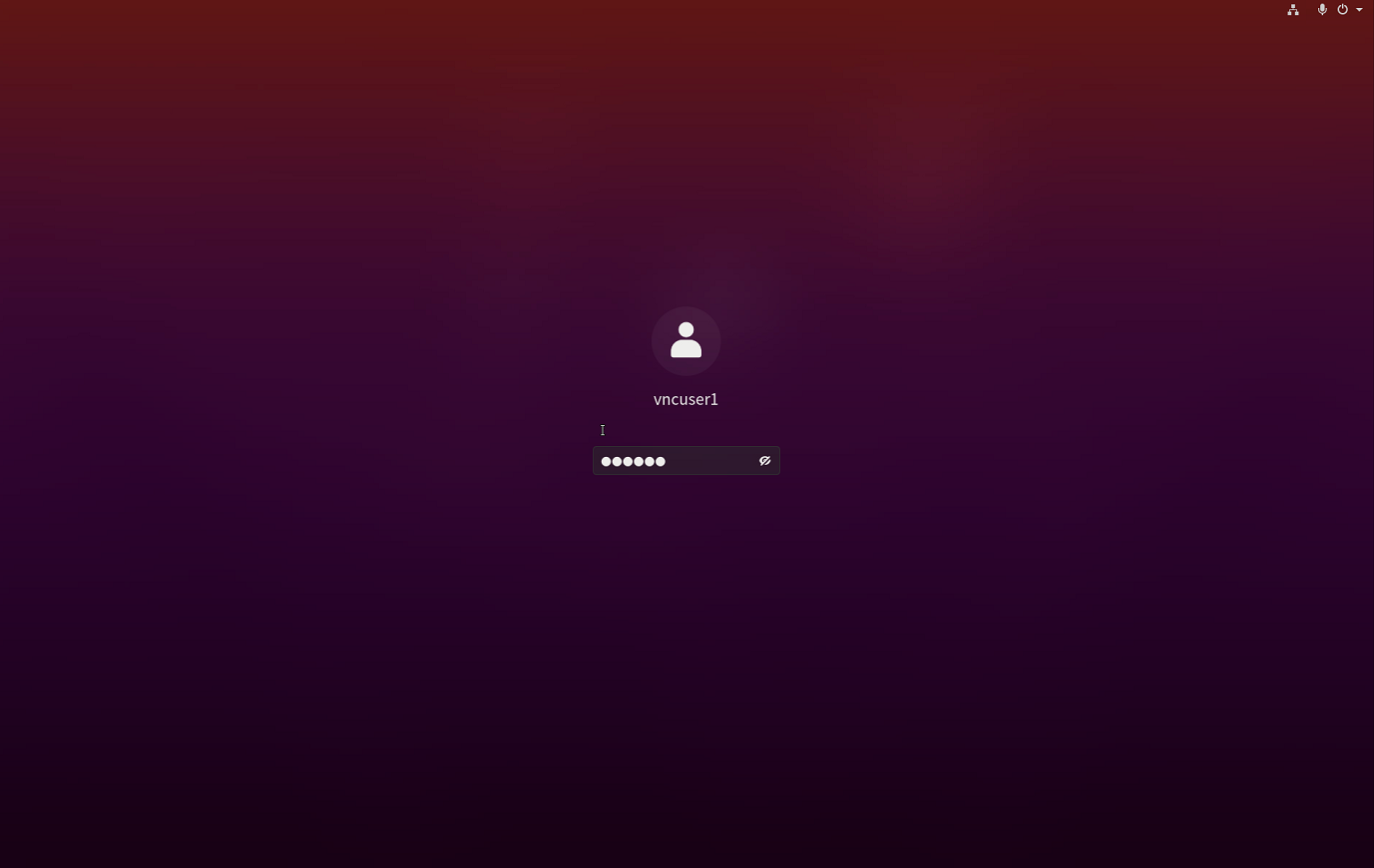
请看,用户名现在就显示 vncuser1。我们之前的操作就是在这个用户下进行的。
注:1. 现在有个问题,进入桌面注销后,输入错的密码会提示密码错误,但输入对的密码却也不能再次进入桌面,而且没任何提示。笔者目前的解决办法是:设置从不息屏;2. 帮同事安装,通过 mobaXterm 链接 vnc,进入桌面后黑屏,无法使用
不在sudoers文件中,此事将被报告
在 vncuser1 用户下安装 tigervnc 报错:不在sudoers文件中,此事将被报告
vncuser1@pengjiali:~$ sudo apt install tigervnc-standalone-server
[sudo] vncuser1 的密码:
vncuser1 不在 sudoers 文件中。此事将被报告。
解决如下:
切换 root 用户:
vncuser1@pengjiali:~$ su
密码:
查看 /etc/sudoers 文件权限,如果只读权限,修改为可写权限
root@pengjiali:/home/vncuser1# ls -l /etc/sudoers
-r--r----- 1 root root 755 2月 3 2020 /etc/sudoers
root@pengjiali:/home/vncuser1# chmod u+w /etc/sudoers
root@pengjiali:/home/vncuser1# ls -l /etc/sudoers
-rw-r----- 1 root root 755 2月 3 2020 /etc/sudoers
添加要提升权限的用户。在文件中找到root ALL=(ALL:ALL) ALL,添加用户信息:
root@pengjiali:/home/vncuser1# vim /etc/sudoers
root ALL=(ALL:ALL) ALL
// 新增用户
vncuser1 ALL=(ALL:ALL) ALL
保存退出。并恢复 /etc/sudoers 的访问权限为 440。
root@pengjiali:/home/vncuser1# chmod 440 /etc/sudoers
再次切换到 vncuser 重新安装即可。
NFS
远程控制 ubuntu 开发,体验不好,比较卡,决定使用 NFS。
Tip:网络文件系统,英文Network File System(NFS),是由SUN公司研制的UNIX表示层协议(presentation layer protocol),能使使用者访问网络上别处的文件就像在使用自己的计算机一样。
思路
将项目放在 win7 中,通过 nfs 共享给 utuntu,在 win7 这边开发,然后在 ubuntu 上访问该项目并编译。
步骤如下:
win7 安装 nfs 服务器。笔者使用 hanewin-nfs-server。
Tip:内网有此软件,笔者请自行下载安装,安装成功后,界面如下:

安装完成,对输出进行配置,即点击”Edit exports file“:
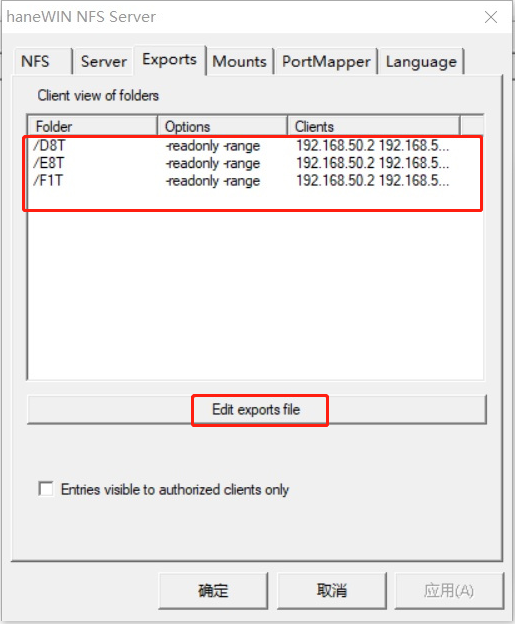
输入如下信息,编辑完成后,点击【Restart Server】按钮重启 nfs 服务。
// 将 spug_docs 共享给 192.168.20.112~192.168.20.253 的机器,暴露出去的名字是 nfs(名字随便起)
d:\spug\spug_docs -name:nfs -range 192.168.20.112 192.168.20.253 -public
Tip:spug_docs 是 笔者在 win7 中的项目,需要通过 ubuntu 编译打包。:nfs 冒号后是名字,ubuntu 中会使用到。ip 范围自己定义,ubuntu 机器的 ip 得在此范围内。
注:关闭 win7 防火墙。否则 ubuntu 连不上
接着在 ubuntu 中访问 spug_docs:
sudo mount -t nfs 192.168.1.115:nfs /home/vncuser1/tmp/nfsdir -o nolock
192.168.1.115 是 win7 的 ip,:nfs 与 win7 中配置的命名得保持一致,nfsdir 是一个空目录,用于挂载。
挂载成功后,进入 nfsdir 就应该能看到 psug_docs 项目的文件。
Tip:卸载此挂载点可使用 umount /home/vncuser1/tmp/nfsdir
nfs 的缺陷
现在可以在 win7 中修改 spug_docs 项目,然后在 ubuntu 中编译,发现如下两个问题:
中文文件导致编译失败
在 ubuntu 中运行 npm run start 报错。
发现是中文引起的。某文件夹中两个中文文件(xxx主机管理.xx)在 ubuntu 中没有,将文件改为英文,例如 xxxzhujiguanli.xx,引用处也一起改掉,再次运行即可。
未触发自动编译
通常,编辑文件,node 工程会自动编译,刷新浏览器也能看到变更,很方便。
现在在 win7 中修改项目,ubuntu 中通过 cat 也能发现文件已变更,但浏览器却看不到效果,如果直接在 ubuntu 中修改文件,浏览器是可以看到变更的。
注:倘若将 spug_docs 直接放到 ubuntu 中运行,不使用 nfs 的方式,就没有这两个问题。
其他
ubantu 安装 node
内网通过 apt install nodejs,发现 node 版本过低,只有 10。
接着通过 node 官网,找到”基于 Debian 和 Ubuntu 的 Linux 发行版“栏目,进入Node.js 二进制发行版,运行如下两行命令安装 node 18:
curl -fsSL https://deb.nodesource.com/setup_18.x | sudo -E bash -
sudo apt-get install -y nodejs
但笔者的 ubuntu 在内网,直接在外网运行如下命名,首先查看是否有 nodejs 相关包,然后下载:
$ apt-cache search nodejs
$ sudo apt-get download nodejs
Tip:公司外网的机器可能已经配置好源,笔者没管,直接使用。
将下载的 node 包导入内网,运行如下命令安装即可:
$sudo dpkg -i nodejs_18.3.0-deb-1nodesource1_amd64.deb
zip
win7 传项目给 ubuntu,可以在 win7 中使用 zip 压缩,然后在 ubuntu 使用 tar 解压
内网 Ubuntu 20.04 搭建 docusaurus 项目(或前端项目)的环境(mobaxterm、tigervnc、nfs、node)的更多相关文章
- 【netcore基础】ubuntu 16.04 搭建.net core 2.1 linux 运行环境 nginx反向代理 supervisor配置自启动
今天来整理下 netcore 在 linux(ubuntu) 上的运行环境搭建 对应版本 ubuntu 16.04 .net core 2.1 nginx version: nginx/1.10.3 ...
- Ubuntu 20.04 搭建 LAMP 环境
LAMP环境即Linux下配置Apache.Mysql.Php,话不多说 GO ! 0.下载之前先更新一波: 更新源 sudo apt-get update 更新软件 sudo apt-get upg ...
- ubuntu 18.04 搭建flask服务器(大合集,个人实操)
ubuntu 18.04 搭建flask服务器(大合集) Ubuntu python flask 服务器 本次使用的Ubuntu版本为:Ubuntu 18.04.5 LTS (GNU/Linux 4. ...
- Ubuntu 20.04 Docker 安装并配置
前言 Docker 的使用能极大地方便我们的开发,减少环境搭建,依赖安装等繁琐且容易出错的问题. 安装 Docker Ubuntu 20.04 官方 apt 源中就有 Docker,我们可以直接通过 ...
- Ubuntu 12.04 搭建 Eclipse Android 开发环境(转)
Ubuntu 12.04 搭建 Eclipse Android 开发环境 http://blog.sina.com.cn/s/blog_93dc666c0101b39p.html (2012-09-0 ...
- win10 + Ubuntu 20.04 LTS 双系统 引导界面美化
版权声明:本文为CSDN博主「ZChen1996」的原创文章,遵循CC 4.0 BY-SA版权协议,转载请附上原文出处链接及本声明. 原文链接:https://blog.csdn.net/ZChen1 ...
- Windows10 + Ubuntu 20.04 LTS 双系统安装 (UEFI + GPT)(图文,多图预警)
版权声明:本文为CSDN博主「ZChen1996」的原创文章,遵循CC 4.0 BY-SA版权协议,转载请附上原文出处链接及本声明. 原文链接:https://blog.csdn.net/ZChen1 ...
- Ubuntu 20.04上通过Wine 安装微信
没有想过会在一个手机软件上花这么多心思,好在今天总算安装成功,觉得可以记录下这个过程,方便他人方便自己. 首先介绍下我使用过的其他方法,希望可以节省大家一些时间: Rambox Pro:因为原理是网页 ...
- OpenCV4.4.0 安装测试 Installation & Examination (Ubuntu18.04, Ubuntu 20.04)
OpenCV4.4.0 安装测试 Installation & Examination (Ubuntu18.04, Ubuntu 20.04) 单纯简单的 OpenCV 安装配置方法,在这个地 ...
随机推荐
- IDEA小技巧:Debug条件断点
今天给大家分享一个IDEA调试过程中的一个小技巧. 先来说说场景,你有没有碰到类似的情况,一个循环结构里,中间某一个情况可能会出错.比如下面的代码结果中,可能执行到第27次的时候,会出现问题. for ...
- windows下右键新建md文件
windows下右键新建md文件 打开注册表 win键+R打开运行对话框, 输入regedit, 打开注册表编辑器. 修改注册表 在磁盘的任意位置新建一个文件, 后缀名为reg, 并写入一下内容 [H ...
- Spring Boot配置文件加载顺序
提示:文章写完后,目录可以自动生成,如何生成可参考右边的帮助文档 文章目录 前言 一.通过spring.config.location改变配置文件的位置 二.外部配置加载顺序 1.使用命令行参数指定加 ...
- spring配置数据源(加载properties文件)
1.在spring中引入properties配置文件需要引入context的命名空间和真实地址 2.然后加载文件 需要注意的是这是采用的是set注入方式,所以name属性值必须是连接池set方法名去掉 ...
- linux磁盘之回环设备
为什么要讲回环设备,下面看下系统的采样情况 上面图有loop0,loop1等设备标记,这些是什么?看看下面fdisk -l 的结果,乱糟糟的一堆? 什么是回环设备? 上面的loop0, loop1就是 ...
- MySQL发展历史
MySQL(发音为"my ess cue el")是一种关系型数据库管理系统, MySQL数据库管理系统由瑞典的DataKonsultAB公司研发,该公司被Sun公司收购,现在Su ...
- PostgreSQL安装 报there has been an error.Error running
直接用postgresql-11.2-1:https://get.enterprisedb.com/postgresql/postgresql-11.2-1-windows-x64.exe这个版本的安 ...
- Java学习day2
今天学习了Java的数据类型.运算符.选择循环结构以及数组. Java所有的关键字全部小写 Java的数据类型与c语言相似,但是c语言定义数组时可以不主动对其初始化,而Java则必须先初始化,有动态和 ...
- rabbitmq简单运用
<?php /** * 生产者 */ $connection = new AMQPConnection([ 'host' => '192.168.23.130', 'port' => ...
- C# 11 对 ref 和 struct 的改进
前言 C# 11 中即将到来一个可以让重视性能的开发者狂喜的重量级特性,这个特性主要是围绕着一个重要底层性能设施 ref 和 struct 的一系列改进. 但是这部分的改进涉及的内容较多,不一定能在 ...
